Haben Sie schon einmal eine BIN-Datei erhalten und konnten sie nicht öffnen? Die Konvertierung von BIN zu ISO kann die Lösung sein. Als Softwareentwicklerin und Data Scientistin weiß ich, wie frustrierend es sein kann, wenn Dateien aufgrund von Kompatibilitätsproblemen nicht genutzt werden können.
In diesem Artikel zeigen wir Ihnen, wie Sie BIN-Dateien in ISO-Dateien umwandeln können. Sie erfahren, warum diese Konvertierung sinnvoll ist, welche Tools Sie verwenden können und wie Sie den Prozess Schritt für Schritt durchführen.
Mit der richtigen Anleitung und den richtigen Tools können Sie Ihre Dateien schnell und einfach konvertieren und sicherstellen, dass sie auf verschiedenen Systemen problemlos funktionieren. Machen Sie Schluss mit Kompatibilitätsproblemen und entdecken Sie die Vorteile der ISO-Dateien.
Warum BIN in ISO konvertieren?
Bei BIN-Dateien handelt es sich um binäre Dateien, die eine rohe Sektor-für-Sektor-Kopie von Discs darstellen. Diese Dateien sind oft schwer zu handhaben und weniger kompatibel mit verschiedenen Softwareanwendungen und Hardwaregeräten. Im Gegensatz dazu sind ISO-Dateien Disk-Image-Dateien, die eine exakte Kopie einer Disc einschließlich des Dateisystems enthalten. Sie sind weitaus vielseitiger und werden von einer größeren Anzahl von Programmen und Geräten unterstützt. Die Konvertierung von BIN zu ISO kann daher die Kompatibilität und Nutzbarkeit der Dateien erheblich verbessern.
Vorteile der Konvertierung
Die Konvertierung von BIN zu ISO bietet zahlreiche Vorteile. Erstens erhöht sich die Kompatibilität mit verschiedenen Programmen und Systemen, da ISO-Dateien universell anerkannt sind und von den meisten Brennprogrammen verwendet werden können. Zweitens erleichtert ISO das Dateimanagement und die Archivierung, da sie in einem standardisierten Format vorliegen. Drittens können ISO-Dateien große Datenmengen, einschließlich solcher über 2 GB, effizient handhaben, was bei BIN-Dateien oft problematisch ist. Insgesamt führt die Konvertierung zu einer besseren Handhabung und Nutzung der Dateien.
Kompatibilität und Nutzung
ISO-Dateien können auf allen modernen Windows-Betriebssystemen verwendet werden, einschließlich Windows 11, 10, 8 und 7. Sowohl 32-Bit- als auch 64-Bit-Versionen von Windows unterstützen ISO-Dateien. Darüber hinaus sind ISO-Dateien mit einer Vielzahl von Softwareanwendungen kompatibel, die das Brennen und Mounten von Disk-Images unterstützen. Diese breite Kompatibilität macht ISO-Dateien zu einer bevorzugten Wahl für die Archivierung und Verteilung von Disk-Images.
Beliebte Tools zur BIN zu ISO Konvertierung
Die Konvertierung von BIN-Dateien zu ISO-Dateien kann mit verschiedenen Tools effizient durchgeführt werden. Hier sind einige der beliebtesten und benutzerfreundlichsten Optionen, die dir dabei helfen können.
WinBin2Iso
WinBin2Iso ist ein kostenloses, benutzerfreundliches Tool, das keine Installation erfordert. Es ermöglicht die Konvertierung von BIN-Dateien zu ISO-Dateien, selbst wenn diese größer als 2 GB sind. Das Tool ist mit verschiedenen Windows-Betriebssystemen, einschließlich Windows 11, 10, 8, 7, Vista und XP, kompatibel. Mit einer minimalen Dateigröße von nur 281,8 KB ist es zudem sehr leichtgewichtig und steht in deutscher Sprache zum kostenlosen Download bereit.
Schritt-für-Schritt-Anleitung
- Starte WinBin2Iso.
- Wähle die BIN-Quelldatei aus.
- Wähle den Zielordner für die ISO-Datei aus.
- Klicke auf die Schaltfläche „Convert“, um den Konvertierungsprozess zu starten.

MagicISO
MagicISO ist ein beliebtes Tool zur Konvertierung von BIN zu ISO, das eine benutzerfreundliche Oberfläche und hohe Konvertierungsgeschwindigkeiten bietet. Es unterstützt die Batch-Konvertierung, sodass mehrere BIN-Dateien gleichzeitig konvertiert werden können. Darüber hinaus ermöglicht MagicISO das Bearbeiten von ISO-Dateien nach der Konvertierung, was zusätzliche Flexibilität bietet.
Schritt-für-Schritt-Anleitung
- Starte MagicISO.
- Öffne die BIN-Datei, die du konvertieren möchtest.
- Wähle „Datei“ und dann „Speichern unter“.
- Wähle ISO als Ausgabeformat und speichere die Datei.
PowerISO
PowerISO ist ein weiteres weit verbreitetes Tool zur Konvertierung von BIN zu ISO. Es bietet eine intuitive Benutzeroberfläche und unterstützt eine Vielzahl von Disk-Image-Formaten. Neben der Konvertierung ermöglicht PowerISO auch das Erstellen, Extrahieren, Brennen und Bearbeiten von ISO-Dateien, was es zu einem vielseitigen Werkzeug für den Umgang mit Disk-Images macht.
Schritt-für-Schritt-Anleitung
- Starte PowerISO.
- Öffne die BIN-Datei, die du konvertieren möchtest.
- Gehe zu „Werkzeuge“ und wähle „BIN zu ISO konvertieren“.
- Wähle den Zielordner und starte die Konvertierung.
AnyBurn
AnyBurn ist ein kostenloses Tool zur Konvertierung von BIN zu ISO, das eine einfache und intuitive Benutzeroberfläche bietet. Es unterstützt eine Vielzahl von Disk-Image-Formaten und ist daher ein vielseitiges Werkzeug für die Konvertierung und Verwaltung von Disk-Images.
Schritt-für-Schritt-Anleitung
- Starte AnyBurn.
- Wähle „Konvertieren Sie Bilddateiformate“.
- Wähle die BIN-Datei aus, die du konvertieren möchtest.
- Wähle ISO als Ausgabeformat und starte die Konvertierung.
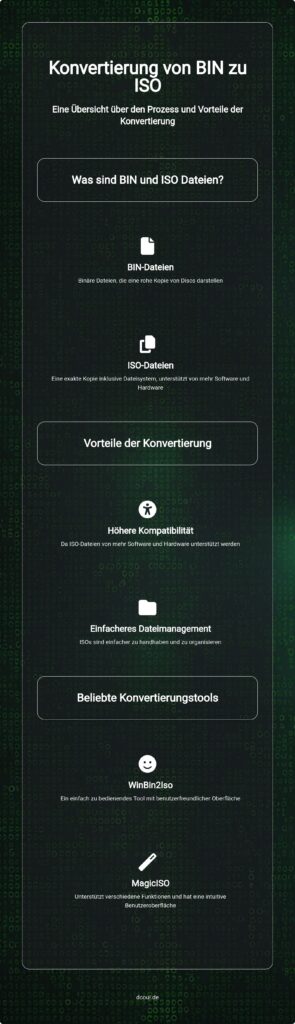
Schritt-für-Schritt-Anleitung zur Konvertierung von BIN zu ISO
In diesem Abschnitt erfährst du, wie du eine BIN-Datei in eine ISO-Datei umwandelst. Von der Vorbereitung über die Auswahl des richtigen Tools bis hin zur eigentlichen Konvertierung und Nachbearbeitung – hier findest du alle notwendigen Schritte.
Vorbereitung
Bevor du mit der Konvertierung deiner BIN-Datei zu ISO beginnst, solltest du sicherstellen, dass die BIN-Datei nicht beschädigt ist. Beschädigte Dateien können den Konvertierungsprozess stören und zu unbrauchbaren ISO-Dateien führen. Sichern außerdem alle wichtigen Daten, um Datenverlust während des Prozesses zu vermeiden.
Prüfe, ob ausreichend Speicherplatz auf deinem Laufwerk vorhanden ist, da ISO-Dateien oft viel Platz benötigen. Diese Vorbereitungsschritte sind entscheidend, um eine reibungslose Konvertierung zu gewährleisten.
Auswahl des richtigen Tools
Die Wahl des richtigen Tools für die Konvertierung von BIN zu ISO ist entscheidend. Berücksichtige die Größe der BIN-Datei und die Funktionen, die du benötigst. Einige Tools bieten zusätzliche Funktionen wie Batch-Konvertierungen oder Fehlerkorrektur.
Stelle sicher, dass das gewählte Tool mit deinem Betriebssystem kompatibel ist. Lies Bewertungen und Anleitungen, um das beste Tool für deine Anforderungen zu finden. Zu den beliebten Optionen gehören WinBin2Iso, MagicISO, PowerISO und AnyBurn.
Konvertierungsprozess
Öffne das ausgewählte Konvertierungstool. Lade die BIN-Datei in das Tool hoch, indem du die entsprechende Option im Menü auswählst. Wähle ISO als Ausgabeformat, um sicherzustellen, dass die Datei im gewünschten Format konvertiert wird.
Starte den Konvertierungsprozess und warte, bis er abgeschlossen ist. Je nach Dateigröße und Computerleistung kann dies einige Minuten dauern. Geduld ist hier der Schlüssel.
Nachbearbeitung und Überprüfung
Nach Abschluss der Konvertierung solltest du die erstellte ISO-Datei auf Fehler oder Beschädigungen überprüfen. Verwende ein geeignetes Programm, um die ISO-Datei zu testen und sicherzustellen, dass sie korrekt funktioniert.
Wenn die ISO-Datei in Ordnung ist, kannst du sie speichern oder auf eine Disc brennen, je nach Bedarf. Diese Schritte helfen dir, sicherzustellen, dass die Konvertierung von BIN zu ISO erfolgreich war und die Datei wie gewünscht genutzt werden kann.

Häufige Probleme und Lösungen bei der Konvertierung
Fehler bei der Konvertierung
Bei der Konvertierung von BIN zu ISO können verschiedene Fehler auftreten. Ein häufiger Grund ist eine beschädigte BIN-Datei. Stelle sicher, dass die Datei intakt und vollständig ist, bevor du mit der Konvertierung beginnst. Ein weiteres Problem kann veraltete Software sein. Aktualisiere das Konvertierungstool auf die neueste Version, um sicherzustellen, dass es alle aktuellen Dateiformate und Betriebssysteme unterstützt. Wenn das Problem weiterhin besteht, versuche ein alternatives Konvertierungstool, um zu prüfen, ob das Problem spezifisch für eine bestimmte Software ist.
Beschädigte Ausgabedateien
Beschädigte ISO-Dateien sind ein weiteres häufiges Problem. Um dies zu vermeiden, überprüfe die Integrität der BIN-Datei vor der Konvertierung. Tools, die Fehlerkorrektur unterstützen, können dabei helfen, kleinere Fehler zu beheben und die Qualität der Ausgabedatei zu verbessern. Wenn die ISO-Datei nach der Konvertierung beschädigt ist, versuche, die Datei erneut zu konvertieren. Es kann auch hilfreich sein, ein anderes Konvertierungstool zu verwenden, um sicherzustellen, dass das Problem nicht durch die Software verursacht wird.
Kompatibilitätsprobleme
Kompatibilitätsprobleme können auftreten, wenn das Konvertierungstool nicht mit deinem Betriebssystem kompatibel ist. Stelle sicher, dass du ein Tool verwendest, das für dein spezifisches Betriebssystem geeignet ist. Darüber hinaus solltest du überprüfen, ob die erstellte ISO-Datei von der gewünschten Software unterstützt wird. ISO ist ein universell anerkanntes Format, das von den meisten Programmen und Geräten unterstützt wird. Wenn dennoch Probleme auftreten, prüfe, ob die Software oder Hardware, die du verwendest, spezielle Anforderungen hat.
Tipps zur Fehlerbehebung
Regelmäßige Software-Updates können viele Probleme verhindern, da sie häufig Fehlerbehebungen und Verbesserungen enthalten. Lies die Dokumentation und FAQs des Konvertierungstools, um spezifische Lösungen für bekannte Probleme zu finden. Wenn die Probleme weiterhin bestehen, wende dich an den Support des Softwareanbieters. Die meisten Anbieter bieten detaillierte Anleitungen und Unterstützung, um dir bei der Lösung von Konvertierungsproblemen zu helfen.
FAQ
Was ist der Unterschied zwischen BIN und ISO?
- BIN-Dateien sind binäre Dateien, die rohe Sektor-für-Sektor-Kopien von Discs enthalten. ISO-Dateien hingegen sind Disk-Image-Dateien, die eine exakte Kopie einer Disc einschließlich des Dateisystems enthalten. ISO-Dateien sind vielseitiger und werden von mehr Software und Hardware unterstützt als BIN-Dateien.
Welche Tools sind am besten für die Konvertierung geeignet?
- WinBin2Iso: Kostenlos, einfach zu bedienen, keine Installation erforderlich.
- MagicISO: Benutzerfreundlich, hohe Konvertierungsgeschwindigkeit, unterstützt Batch-Konvertierung.
- PowerISO: Vielseitig, unterstützt viele Disk-Image-Formate, bietet zusätzliche Funktionen.
- AnyBurn: Kostenlos, einfach und intuitiv, unterstützt viele Disk-Image-Formate.
Ist die Konvertierung von BIN zu ISO legal?
- Ja, wenn du die Dateien besitzt oder die Rechte daran hast. Das Konvertieren von urheberrechtlich geschütztem Material ohne Erlaubnis ist illegal.
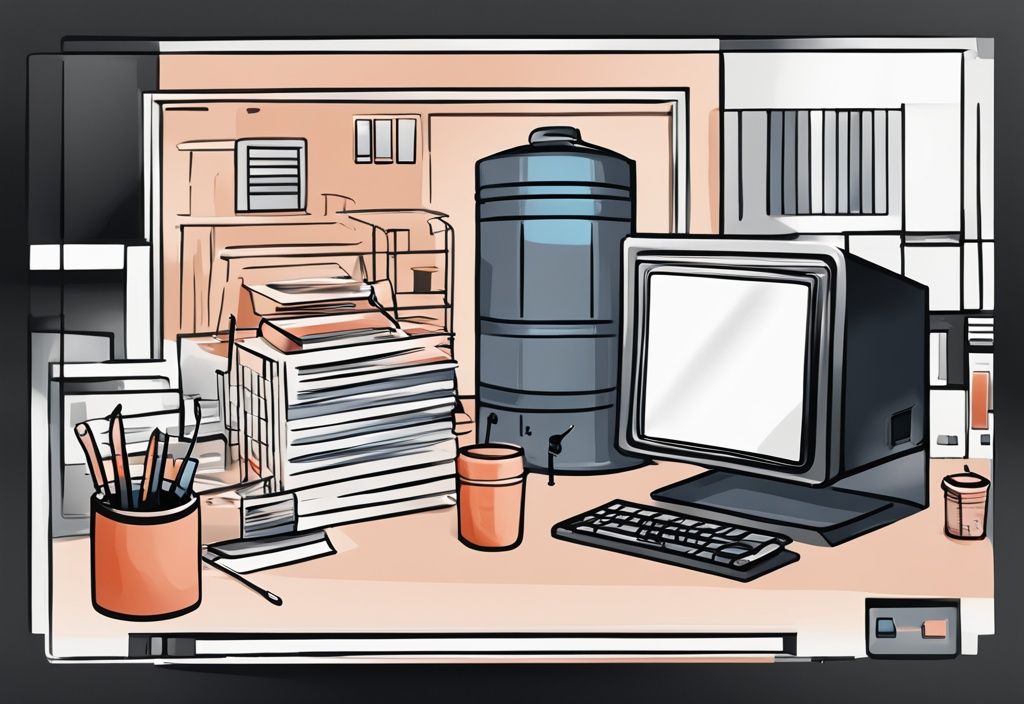
Wie lange dauert die Konvertierung von BIN zu ISO?
- Die Dauer hängt von der Größe der BIN-Datei und der Leistung deines Computers ab. In der Regel dauert die Konvertierung nur wenige Minuten.
Können auch beschädigte BIN-Dateien konvertiert werden?
- Beschädigte BIN-Dateien können zu Fehlern oder beschädigten Ausgabedateien führen. Es ist ratsam, die Integrität der BIN-Datei vor der Konvertierung zu überprüfen. Verwende ein Tool, das Fehlerkorrektur unterstützt, um die Erfolgschancen zu erhöhen.
Fazit
Die Konvertierung von BIN zu ISO bietet viele Vorteile, insbesondere in Bezug auf die Kompatibilität und das Dateimanagement, da unterschiedliche Dateiformate in verschiedenen Anwendungen verwendet werden. Weitere Informationen zu verschiedenen Dateiformaten finden Sie in diesem Artikel über Dateiformate. ISO-Dateien sind weit verbreitet und werden von den meisten Software- und Hardwarelösungen unterstützt, was sie vielseitiger macht als BIN-Dateien.
Durch die Konvertierung kannst du sicherstellen, dass deine Dateien auf verschiedenen Plattformen und mit unterschiedlichen Programmen problemlos verwendet werden können. Es gibt mehrere zuverlässige Tools zur Konvertierung von BIN zu ISO, darunter WinBin2Iso, MagicISO, PowerISO und AnyBurn.
Jedes dieser Tools hat seine eigenen Vorzüge, sei es Benutzerfreundlichkeit, Geschwindigkeit oder zusätzliche Funktionen wie das Bearbeiten von ISO-Dateien. Die Auswahl des richtigen Tools hängt von deinen spezifischen Anforderungen und der Kompatibilität mit deinem Betriebssystem ab.
Die Konvertierung von BIN zu ISO ist in der Regel ein unkomplizierter Prozess, der in wenigen Schritten abgeschlossen werden kann. Es ist jedoch entscheidend, vor der Konvertierung die Integrität der BIN-Datei zu überprüfen, um Fehler zu vermeiden. Ein beschädigtes BIN-Image kann zu einer fehlerhaften ISO-Datei führen, was die Nutzbarkeit einschränken könnte.
Schließlich ist es wichtig, nur Dateien zu konvertieren, die du besitzt oder für die du die entsprechenden Rechte hast. Die Konvertierung von urheberrechtlich geschütztem Material ohne Erlaubnis ist illegal und kann rechtliche Konsequenzen nach sich ziehen.
Indem du diese Richtlinien befolgst, kannst du die Vorteile der Konvertierung von BIN zu ISO voll ausschöpfen und gleichzeitig rechtliche Probleme vermeiden.
Ich bin Elena, eine 32-jährige Softwareentwicklerin und Data Scientistin mit einer tiefen Leidenschaft für Open-Source-Technologien und Künstliche Intelligenz. Mit einem Masterabschluss in Informatik und umfassender Berufserfahrung im Technologiebereich bringe ich ein breites Wissen und vielfältige Erfahrungen in meinen Blog ein.
Mein besonderes Interesse gilt den Potenzialen und Herausforderungen von KI und Linux in der modernen Welt. Mit meiner Expertise und meinem Engagement fördere ich eine Community von Lesern, die bereit sind, Technologie verantwortungsbewusst und innovativ zu nutzen. Ich freue mich, mein Wissen und meine Begeisterung für diese Themen zu teilen und dazu beizutragen, das Verständnis und die Anwendung von Technologie in unserer Gesellschaft zu verbessern.
